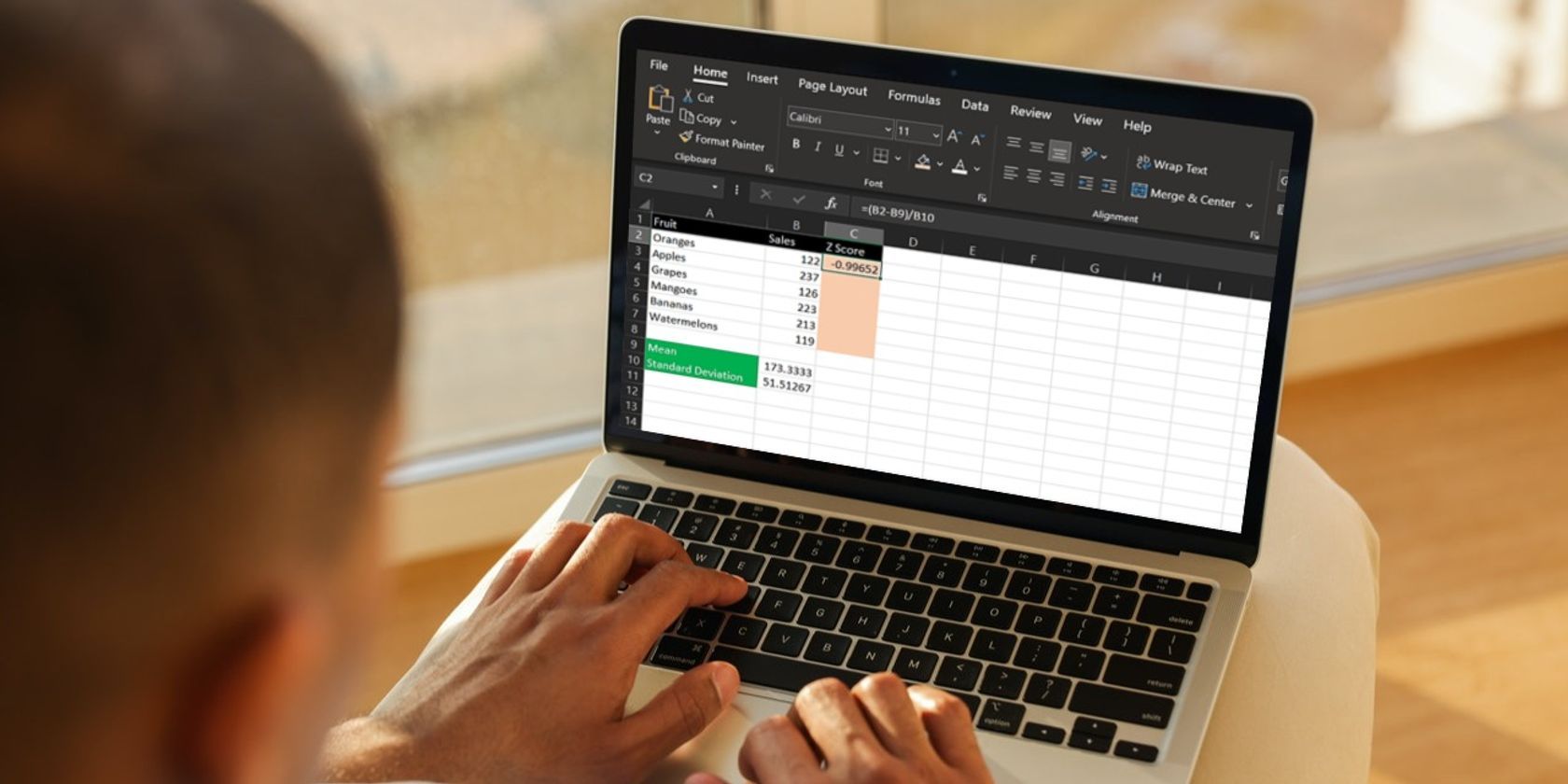تابع Z-Score در اکسل نشان می دهد که داده ها چقدر از میانگین فاصله دارند. در اینجا نحوه محاسبه آن آمده است!
اگر با آمار آشنا هستید، ممکن است اصطلاح Z-Score را شنیده باشید. در آمار، Z-Score تعداد انحرافات استاندارد بالاتر یا کمتر از یک نقطه داده است.
اکسل توانایی محاسبه Z-Score را فراهم می کند و این کار نسبتاً ساده است. توجه به این نکته مهم است که Z-Score به یک نقطه داده، مقدار میانگین و مقدار انحراف استاندارد نیاز دارد. بدون اینها، محاسبه Z-Score امکان پذیر نیست. برای اینکه کارها را برای شما ساده کنیم، نحوه محاسبه تابع Z-Score در اکسل را به شما نشان خواهیم داد.
نحوه محاسبه Z-Score در اکسل
برای محاسبه Z-Score در اکسل، باید بدانید که Z-Score به طور کلی از طریق آمار چگونه کار می کند. فرمولی که برای محاسبه Z-Score استفاده می شود Z=(x-µ)/σ است که در آن آرگومان ها عبارتند از:
- Z = Z ارزش امتیاز.
- X = مقداری که باید استاندارد شود.
- μ = میانگین مجموعه داده شده از مقادیر داده.
- σ = انحراف استاندارد مجموعه داده شده از مقادیر داده.
به بیان ساده، Z-Score نحوه اندازه گیری انحراف معیار یک عدد در بالا یا پایین نقطه داده داده شده است. برای محاسبه آن، باید نقطه داده را بگیرید. سپس مقدار میانگین را از آن کم کنید و در نهایت آن را بر مقدار انحراف استاندارد تقسیم کنید.
برای محاسبه Z-Score، به مجموعه ای از داده ها نیاز دارید که بتواند میانگین و انحراف معیار اولین متغیر را در اختیار شما قرار دهد.
- برای محاسبه میانگین هر محدوده معین، نحو عبارت است از: =AVERAGE (محدوده)
- به طور مشابه، برای محاسبه انحراف استاندارد، نحو عبارت است از: =STDEVPA (محدوده)
مثالی برای محاسبه Z-Score در اکسل
بیایید محاسبه Z-Score را با استفاده از یک مثال در صفحه گسترده اکسل نشان دهیم.
در اینجا ما مجموعه ای از داده ها را داریم که شبیه فروش برخی میوه ها است. نام میوه ها در ستون A از A1:A7 نشان داده شده است. در حالی که فروش آنها در ستون B از B1:B7 وجود دارد. برای هر مقدار در ستون C در کنار ارزش فروش مربوطه، Z-Score را محاسبه خواهیم کرد.
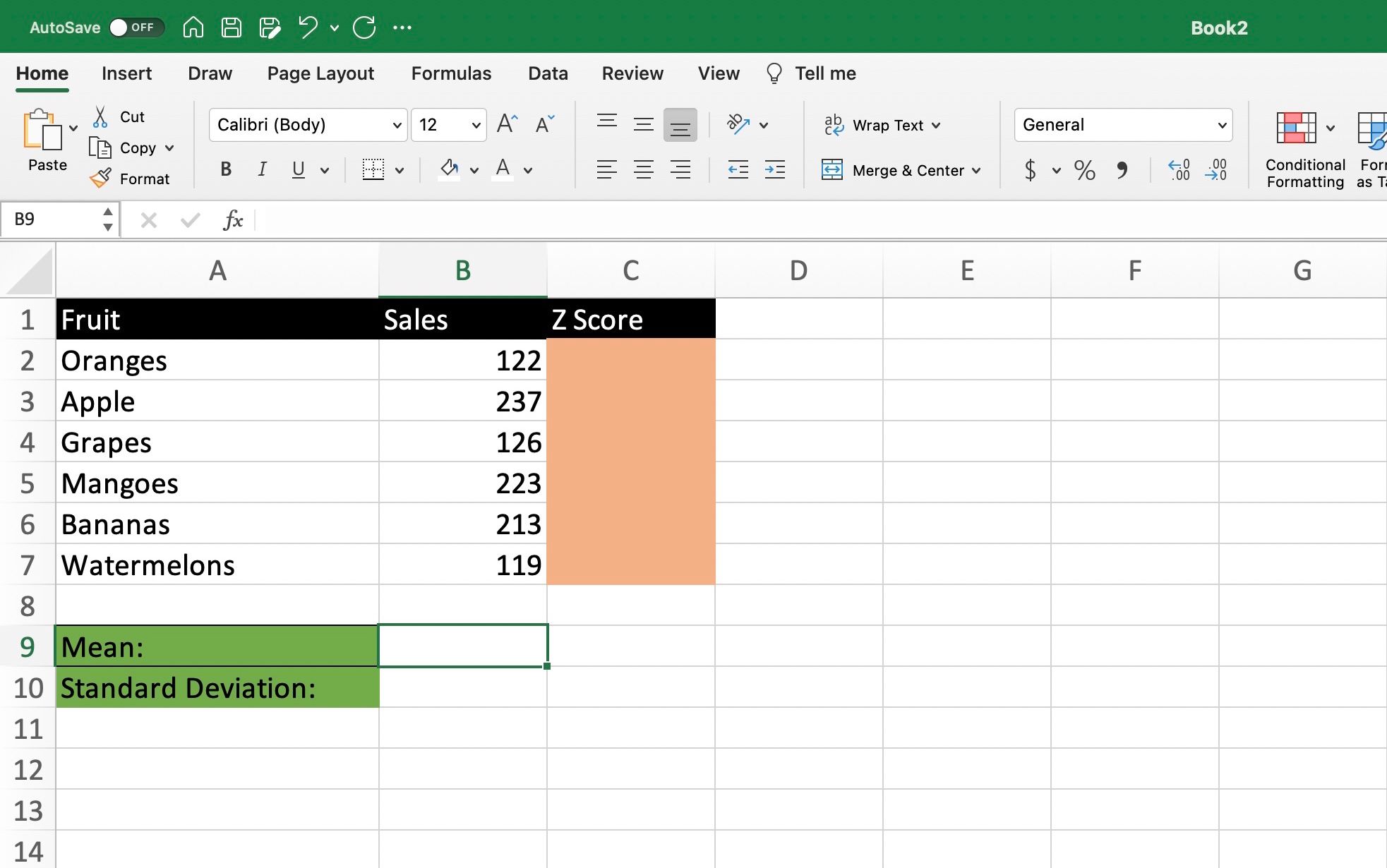
قبل از محاسبه Z-Score، اجازه دهید میانگین و انحراف استاندارد را به ترتیب در سلول های B9 و B10 محاسبه کنیم.
برای محاسبه میانگین داده های داده شده، از تابع AVERAGE در اکسل استفاده می کنیم. از آنجایی که محدوده ما از B2:B7 است، از شرط: =AVERAGE(B2:B7) استفاده می کنیم. بنابراین، مقدار میانگین در مثال ما 173.333333 است.
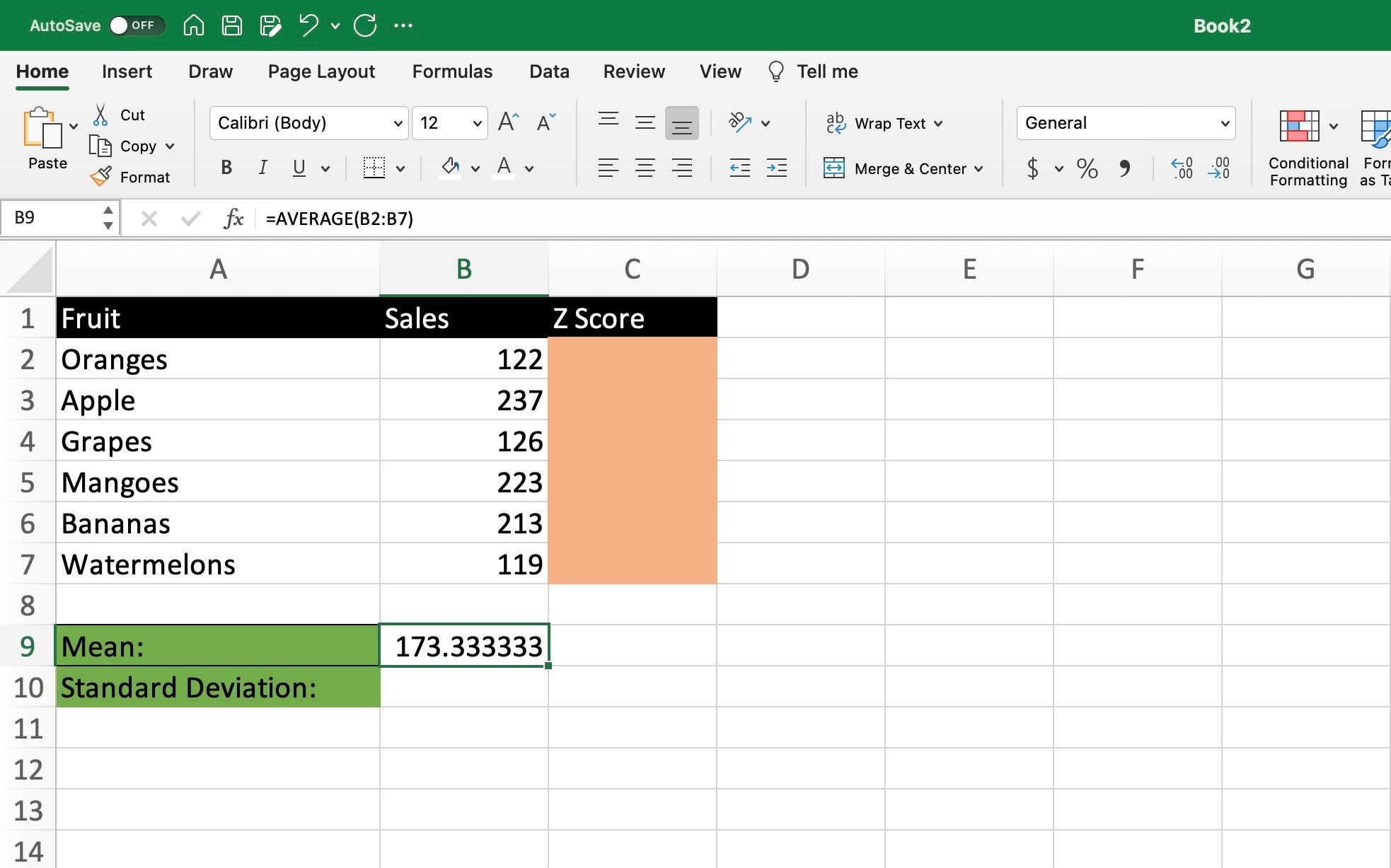
به طور مشابه، ما باید انحراف استاندارد همان محدوده را محاسبه کنیم. بنابراین تابع انحراف استاندارد، در مورد ما، =STDEVPA (B2:B7) خواهد بود. بنابراین، انحراف استاندارد برای مثال ما 51.5126737 است.
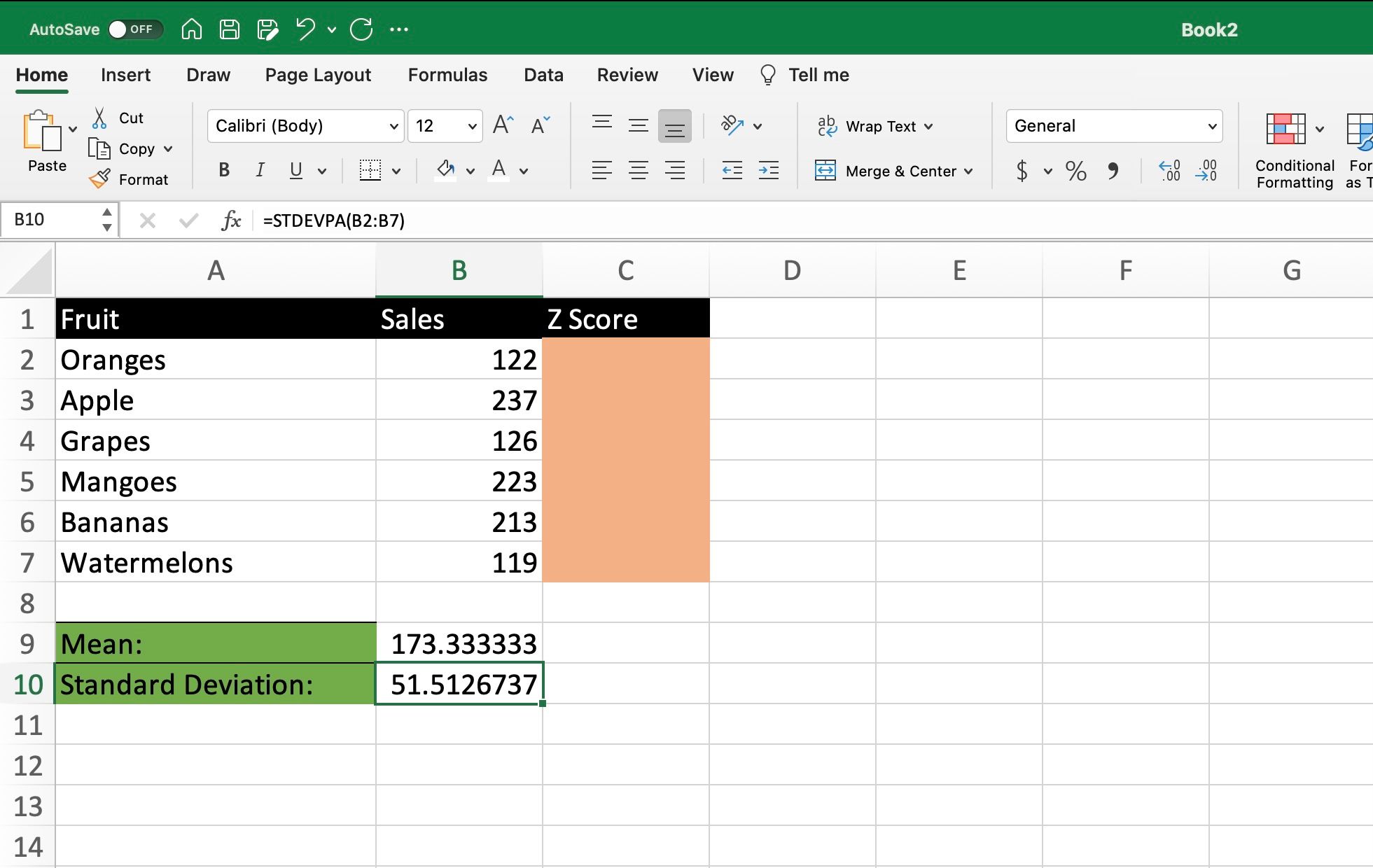
حال باید Z-Score هر مقدار را محاسبه کنیم. نتایج Z-Score در ستون C و در کنار مقادیر مربوطه در ستون B نمایش داده می شود.
برای محاسبه Z-Score، مقدار میانگین را از نقطه داده کم می کنیم و سپس نتیجه را بر انحراف استاندارد تقسیم می کنیم. ممکن است در ابتدا آن را گیج کننده بیابید، اما مثال چیزها را روشن می کند.
در صفحه گسترده، بیایید Z-Score فروش پرتقال را محاسبه کنیم که 122 است. بنابراین Z-Score =(B2-B9)/B10 خواهد بود. B2 تعداد فروش، B9 میانگین محدوده و B10 انحراف معیار در اینجا است.
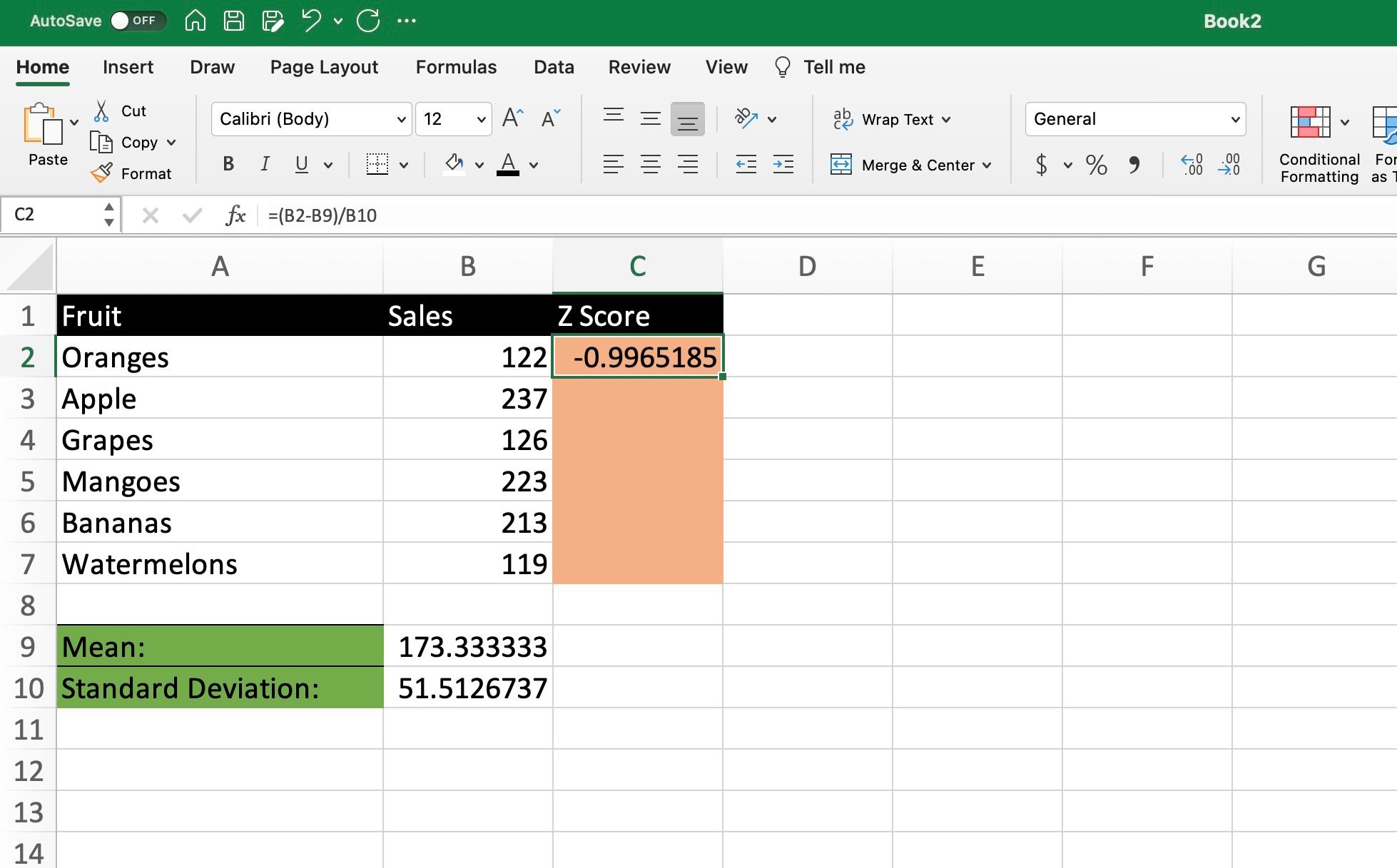
در نتیجه، Z-Score مقدار اول -0.9965815 است. به طور مشابه، اگر با سلول های B3، B4، B5، B6 و B7 به همین ترتیب ادامه دهیم، امتیاز Z مربوط به آنها را دریافت خواهیم کرد. در مورد ما، آنها 1.2359418، -0.9188677، 0.96416402، 0.77003704، -1.0547566 هستند.
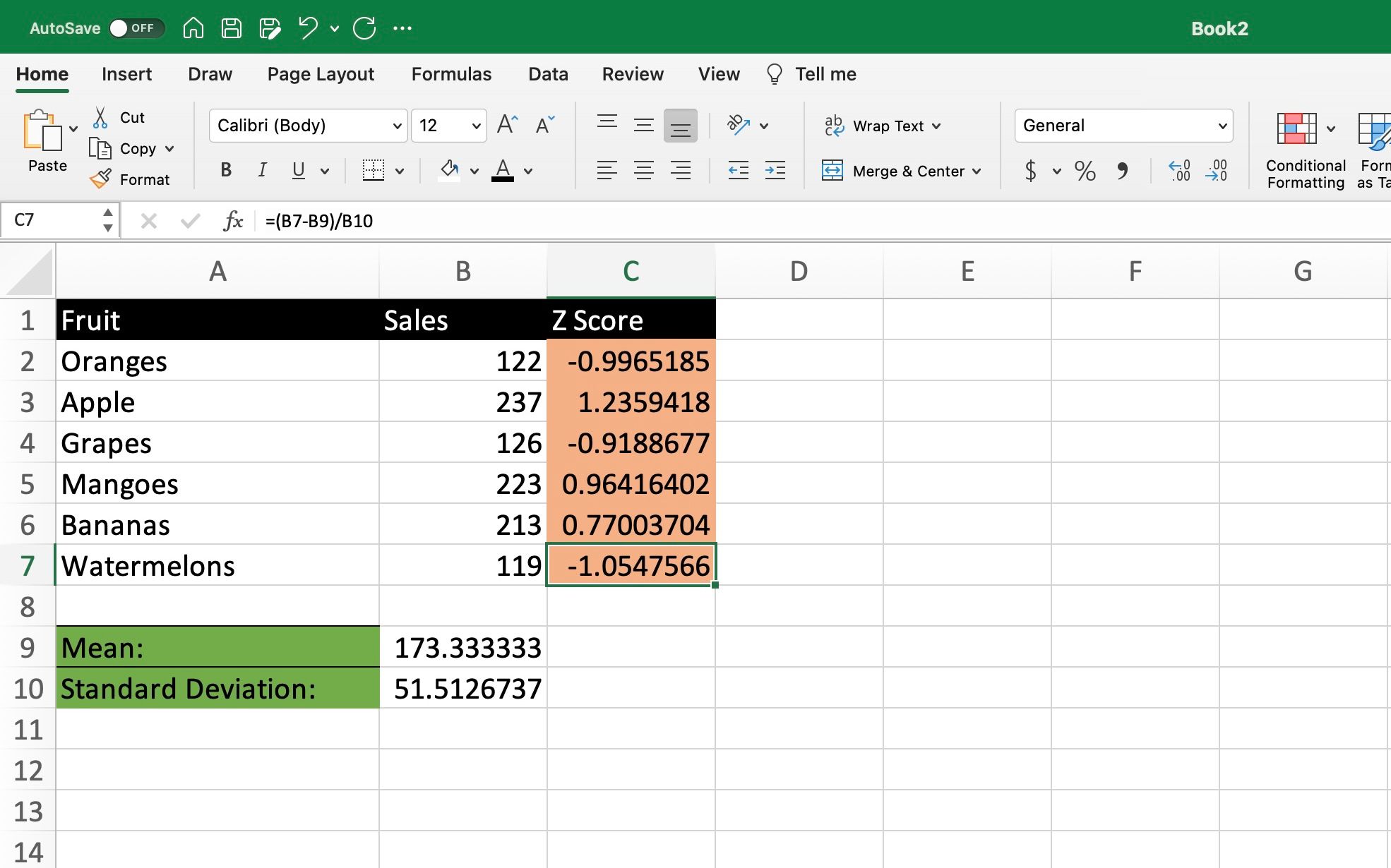
بنابراین، این نحوه محاسبه Z-Score هر محدوده داده شده است. به طور مشابه، اگر با دادههای زیادی در یک صفحهگسترده کار میکنید، میتوانید از تابع XLOOKUP در اکسل زمانی که نیاز به یافتن چیزی در یک جدول یا محدوده دارید استفاده کنید.
صفحات گسترده خود را با تابع Z-Score در اکسل خودکار کنید
در نتیجه، Z-Score شامل برخی از ریاضیات است و درک آن کاملاً ساده است. اما اگر نمیخواهید وارد ریاضیات پیچیده شوید، بهتر است از تابع SUMIF استفاده کنید.